
Nieuwsbrief of artikel op LinkedIn: de complete gids
Hoe schrijf je een artikel op LinkedIn en wat zijn de voordelen daarvan? En wat is een nieuwsbrief? Zit er verschil in die twee opties? In dit artikelen wordt alles duidelijk.
Home » Contact met LinkedIn opnemen – zo doe je dat

Heb je een vraag of probleem op LinkedIn, dan is contact zoeken met hun helpdesk best lastig. Als je moet zoeken in het Helpcentrum ben je vaak lang onderweg om je een weg te banen door alle spaghettislierten die zich door jaren heen hebben gevormd met vragen en antwoorden. Via e-mail of telefoon is LinkedIn niet bereikbaar. Trap ook niet in de zogenaamde websites die zeggen dat ze de telefonische helpdesk van LinkedIn zijn, die zijn altijd nep en rekenen (veel te) hoge kosten.
Daarom is het handig dat je een aantal LinkedIn formulieren zo voor het grijpen hebt indien nodig. Sla dit artikel daarom op in je browser, hoef je nooit meer te zoeken. De linkjes opslaan kan ook uiteraard, maar het artikel werk ik continu bij aan de hand van nieuwe of gewijzigde formulieren.
Mijn ervaring met de LinkedIn Helpdesk is trouwens heel goed. Deze medewerkers zitten in Dublin Ierland, zijn heel behulpzaam en helpen je ook altijd vrij snel. Lukt het niet in 1 keer om een reactie of contact te krijgen? Doe dan altijd een 2de poging. Misschien is er iets niet goed gegaan bij je aanvraag.
Wil je in het Nederlands geholpen worden, dan is het verstandig je taalinstelling op Nederlands te zetten. Wel gebruiken ze bij LinkedIn soms vertaal-tools (als het bij een niet-Nederlandse helpdeskmedewerker terechtkomt) en dat is niet altijd even fijn lezen. Soms is het antwoord in het Engels duidelijker is mijn ervaring 😉.
Zoek je contact met LinkedIn, dan begin je sowieso altijd in het Helpcentrum. Je kunt hier zoeken op kernwoorden om een antwoord te krijgen voor je vraag.
Wil je jezelf niet door die sliert aan vragen en antwoorden worstelen, of kun je niet vinden wat je zoekt, dan is dit formulier handig om direct contact op te nemen. Je kunt gericht jouw vraag stellen en eventueel een bijlage toevoegen.
Heb je problemen met je accountverificatie op LinkedIn? Bijvoorbeeld omdat je je doopnaam niet gebruikt of omdat je je getrouwde naam gebruikt? Dan is dit het formulier dat je moet hebben. Let op, ze vragen wel om een kopie van je paspoort. Haal je BSN eruit, als dat er nog op staat, en eventueel je geboortedatum.
Je e-mailadres is verwijderd, bijvoorbeeld omdat je van baan verwisseld bent, of je kunt om een andere reden ineens je account niet meer in. Geen nood, dit formulier helpt je verder.
“Help, ik ben gehackt!”.
Liever hoor of zie ik dit soort kreten niet, maar helaas… ook dat gebeurt wel eens op LinkedIn. Met dit formulier kun je je account weer terugkrijgen.
💡Extra tip: mocht je helemaal niet meer op je account kunnen, maak dan een nieuw account aan en doe van daaruit de melding. Let op, je moet met je paspoort verifiëren dat jij het echt bent!
En vergeet niet direct tweestapsverificatie in te stellen zodra je je account weer terug hebt.
Meer informatie over gehackte accounts en wat je kunt doen, lees je in dit artikel.
Heb je een video gedeeld op de tijdlijn en zou je deze video ook in de aparte video-tab willen zien? Met dit formulier kun je een aanvraag indienen bij de redactie.
Misschien herken je dit wel… je hebt een bedrijfspagina en als je klikt op ‘Medewerkers’ zie je daar LinkedInprofielen tussen staan die helemaal niet bekend zijn. Of mensen die allang niet meer voor jullie organisatie werken.
Dit komt doordat ze in de werkervaring van hun persoonlijk profiel de bedrijfspagina (nog) gekoppeld hebben en de werkervaring niet afgesloten. Hoe haal je deze werknemer(s) uit jullie lijst?
Een collega heeft in haar enthousiasme in het verleden een bedrijfspagina aangemaakt en nu zijn er ineens 2! Beide hebben ze al volgers en eigenlijk wil je ze niet kwijtraken. Gebruik dan dit formulier om LinkedIn te vragen ze samen te voegen.
Ben je een onderwijsinstelling of trainingsbureau? Dan kun je LinkedIn met dit formulier verzoeken je company page om te zetten in een school page. Zorg wel dat je de juiste branche hebt ingevoerd op je bedrijfspagina.
Met een onderwijspagina kunnen studenten zich als alumni koppelen door jullie opleiding op te nemen in hun persoonlijke profiel onder ‘Opleidingen’. Daarnaast kunnen ze certificaten toevoegen en zie je als bedrijfspagina-beheerder het verloop van studenten onder de extra tab ‘Alumni’.
Je behoudt verder alle opties die een bedrijfspagina ook heeft.
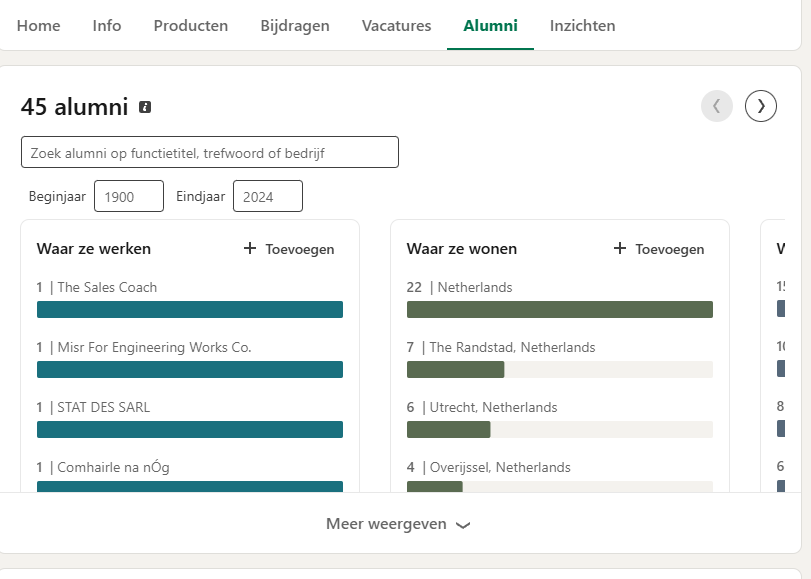
Met dit formulier kun je vragen stellen over je bedrijfspagina als het gaat om:
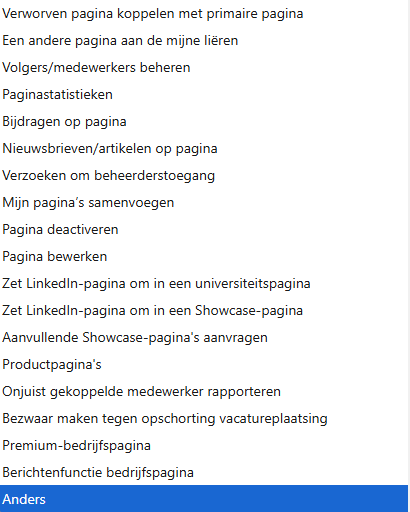
Wil je met LinkedIn Live aan de slag, of heb je een vraag over de optie ‘Evenementen’ op LinkedIn? Gebruik dan dit formulier.
Wil je een podcast starten op LinkedIn? Kan ook! Je moet dit aanvragen met dit formulier.
Je wil met je bedrijfspagina laten zien dat je bij een andere bedrijfspagina hoort. Bijvoorbeeld omdat het het moederbedrijf of het zusterbedrijf is. In dat geval kun je bij LinkedIn contact opnemen en vragen de bedrijfspagina’s aan elkaar te koppelen. Je gebruikt daar dit formulier voor.
Let op: bij het affiliëren van een pagina worden vacatures van de geaffilieerde pagina ook op de hoofd bedrijfspagina getoond. Andersom niét.
Wil je je persoonlijke Recruiter Lite premium betaalpakket omzetten naar Recruiter? Dan kan alleen LinkedIn dat voor je regelen. Gebruik hiervoor dit formulier.
Stel, je ziet dat iemand een afbeelding gebruikt van iemand anders en zonder toestemming. Of een tekst is letterlijk overgenomen zonder de bron vermelden. Of iets anders waarvan je denkt dat het auteursrecht geschonden wordt. Gebruik dan dit formulier om er melding van te maken.
Heb je een verbetervoorstel voor LinkeIn? Laat het ze weten! De LinkedIn ontwikkelaars luisteren graag naar de gebruikers en er gebeurt niet zelden dat ze de wensen inwilligen (mits voldoende animo). Dit doe je met dit formulier.
Dit formulier lijkt om die van hierboven, maar met deze geef je feedback. Je ziet dat iets bijvoorbeeld niet goed staat of je ziet dat iets niet lekker werkt. Stuur dan feedback met dit formulier aan LinkedIn.
Om te voorkomen dat LinkedIn jouw data gebruikt, onder andere voor het trainen van hun AI-modellen, kun je dit formulier invullen. Overigens is dit in Europa vooralsnog niet nodig, aangezien het tegen de GDPR ingaat.
Je kunt ook via de speciale LinkedIn Help pagina om hulp vragen. Vooral het taggen van dit profiel in een post werkt heel goed, ze reageren daar snel op bij LinkedIn.
Het klinkt absurd maar toch is dit ook een hele snelle manier om contact te krijgen met LinkedIn. Stuur een tweet aan @LinkedInHelp en je wordt vaak sneller geholpen dan LinkedIn zelf.
Heb je een betaalpakket, dan kun je ook gebruik maken van de chat in het Helpcentrum. Je vindt de optie helemaal onderaan, links naast ‘Contact opnemen’.
Mis ik nog een formulier waar jij bekend mee bent? Laat het hieronder in de reacties weten, dan voeg ik hem toe aan het lijstje. Zo helpen we elkaar weer een stukje verder🙏.

Onze trainingen stomen jullie klaar voor meer succes op LinkedIn. In een training van twee dagdelen of via ons exclusieve programma werk je met collega’s aan jullie LinkedIn doelen.
Dit is echt dé LinkedIn ‘bijbel’ met werkelijk alles over hoe je LinkedIn maximaal kunt benutten!

Hoe schrijf je een artikel op LinkedIn en wat zijn de voordelen daarvan? En wat is een nieuwsbrief? Zit er verschil in die twee opties? In dit artikelen wordt alles duidelijk.

Wat is het verschil tussen liken, reageren en reposten op LinkedIn? Onze LinkedIn specialist Corinne Keijzer vertelt je álles erover in dit artikel.

Je LinkedInprofiel is gehackt, wat nu? LinkedIn expert Corinne Keijzer geeft je dé tip om je profiel weer terug te krijgen en geeft extra tips om dit te voorkomen.

Er wordt soms best veel gemopperd op LinkedIn. En dat vind ik niet altijd terecht. Ja, er is nog veel voor verbetering vatbaar op het platform, maar er valt ook veel zelf te regelen. En daarom dit artikel. Om je LinkedIn-leven prettiger en leuker te maken. Ik geef je de belangrijkste LinkedIn instellingen waarvan ik zeker weet dat je ze wil kennen en daardoor aan kunt passen naar wens.

Sinds LinkedIn de gepersonaliseerde uitnodigingen aan banden heeft gelegd, is het lastiger om contact te krijgen met LinkedIn-leden waar je niet mee gelinkt bent. Of toch niet? Er zijn een aantal mooie LinkedIn-hacks die je in kunt zetten om deze limiet te omzeilen. Lees snel verder om te zien hoe.

In mei 2023 bestond LinkedIn 20 jaar. Op dat moment telde het platform 930 miljoen geregistreerde accounts. Precies een half jaar later, op 1 november, staat de teller op…. 1 miljard! Tijd voor een feestje maar ook een lijstje met alle huidige LinkedIn cijfers.

Heb je een vraag over onze trainingen, programma’s, lezingen of VIP privé training? Neem dan contact met ons op.
Al ruim 50.000 abonnees
Exclusieve tips, tricks en uitleg over LinkedIn
Het laatste nieuws over LinkedIn van Corinne Keijzer & partners